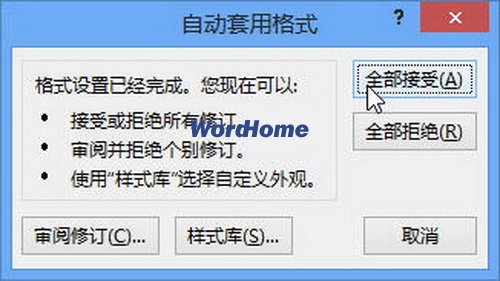第1步,打开Word20103文档窗口,选中需要应用自动套用格式的文本(如果不选中文本,自动套用格式将作用于整篇Word文档)。然后在快速访问工具栏单击“自动套用格式”按钮

第2步,在打开的“自动套用格式”对话框中选中“自动套用格式并逐项审阅修订”单选框,然后在文档类型下拉列表中选中“常规文档”、“信函”或“电子邮件”选项。选择完毕单击“确定”按钮

第3步,打开另一个“自动套用格式”对话框,提示用户自动套用格式已经完成。单击“审阅修订”按钮
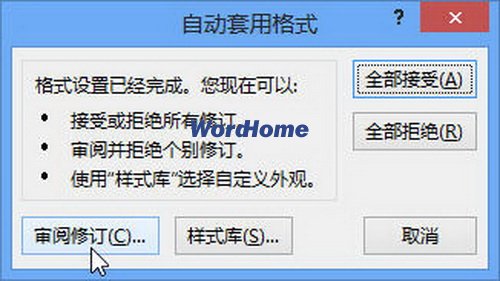
第4步,在打开的“审阅‘自动套用格式’所做修订”对话框,所做的格式修改将在Word2013文档中以多种形式标记。单击“查找”按钮可以逐项查看所做的修订。单击“取消”按钮关闭当前对话框
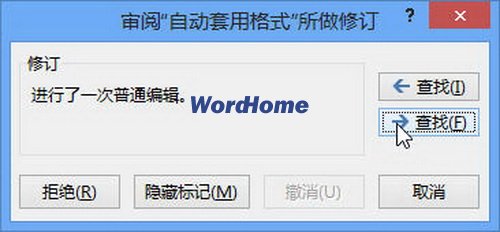
第5步,返回“自动套用格式”对话框,单击“全部接受”按钮接受自动格式套用